 I v jednoduchých editorech najdeme funkci, umožňující opravit barevný odstín. Je to funkce ošemetná, která ovlivňuje celkovou barevnost obrázku. Proto se s ní musí zacházet velmi opatrně.
I v jednoduchých editorech najdeme funkci, umožňující opravit barevný odstín. Je to funkce ošemetná, která ovlivňuje celkovou barevnost obrázku. Proto se s ní musí zacházet velmi opatrně.
Ukážeme si to na příkladu, jak jsme zvyklí, v editoru Photo Studio od Zoneru. Na našem obrázku jsou zastoupeny všechny tři základní barvy a je tu i barva bílá. Otevřeme funkci Upravit -> Upravit barvy. Otevře se dialogové okno, které obsahuje několik dílčích funkcí. V této kapitole se soustředíme samozřejmě jen na tu jednu, na funkci odstín
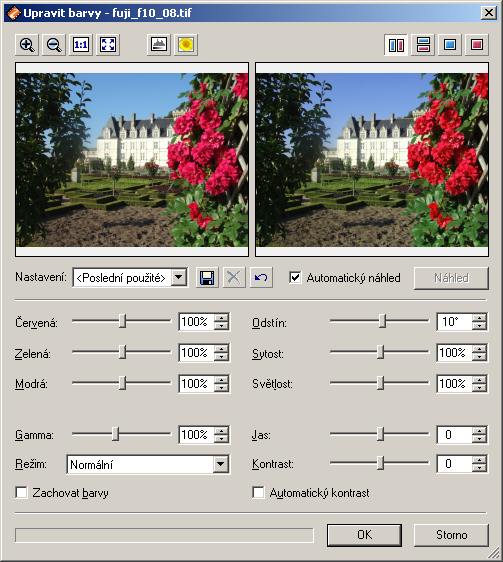
V dialogovém okně vidíme posuvníky, připravené k úpravě odstínu, sytosti a světlosti. Zatím se budeme starat o ten první, ovlivňující odstín. Zkusíme posuvník nastavit na hodnotu +60 stupňů. Proč stupňů?
Mlčky se tu předpokládá, že barvy jsou uspořádány do kruhu, jako kdybychom duhu zatočili do kolečka. Když budeme předpokládat, že nahoře je červená, postupně půjdeme vpravo na fialovou, tmavě fialovou, modrou (jsme dole, tedy o 180 stupňů) a vracíme se přes zelenou ke žlutozelené , žluté až na oranžovou a zpátky na červenou. Jakmile tedy nastavujeme funkci odstín, určujeme úhel, o který se všechny barvy výchozího obrázku posunou vpravo. Což se stalo na první ukázce.
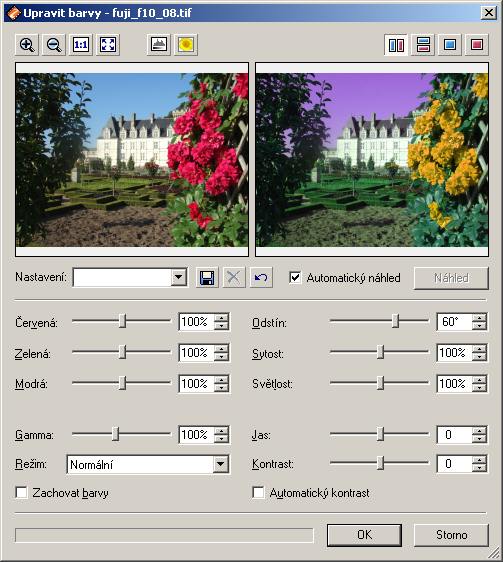
Zkusme teď, co to udělá, když posuneme posuvník na druhou stranu, o hodnotu 60 (víme, že to jsou stupně) vlevo. Tentokrát se změnily všechny barvy, tím výrazněji se mění, čím jsou sytější. Nejméně tato funkce postihuje bílou.
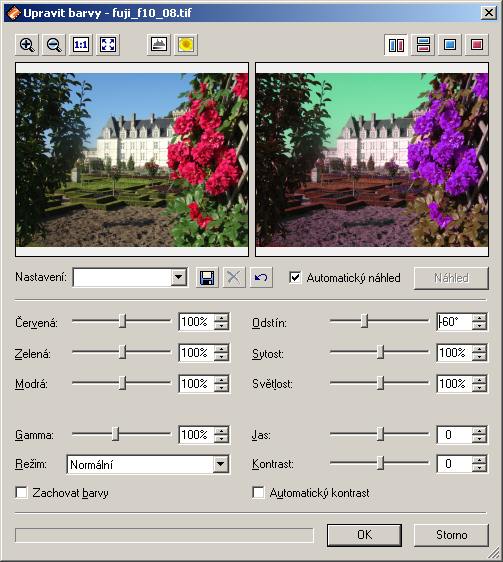
Platí tedy, že pokud jedeme posuvníkem – jezdcem doleva – do záporných hodnot, obrázek nejdříve celý červená, pak modrá a nakonec jde do blankytné (-180). Při opačném postupu žloutne, zezelená a nakonec je zase blankytný (+180) – barevná stupnice opisuje kruh. Snadno se přesvědčíme, že obrázek bude vypadat stejně, ať ho nastavíme do levé nebo do pravé krajnosti.
Je zřejmé, že se musí s touto funkcí zacházet velmi opatrně. Brzy zjistíme, že posuvník je zde příliš brutální nástroj a raději budeme používat jemné ladění – vpravo od posuvníku jsou dvě šipky, jedna nahoru, druhá dolů a zde přidáváme jednotlivé stupně. Je ale třeba upozornit, že při úpravě velkého obrázku, tedy pětimegového a většího, se při každém posunutí celý obrázek přepočítá a to na pomalejším počítači může docela dlouho trvat.
 I v jednoduchých editorech najdeme funkci, umožňující opravit barevný odstín. Je to funkce ošemetná, která ovlivňuje celkovou barevnost obrázku. Proto se s ní musí zacházet velmi opatrně.
I v jednoduchých editorech najdeme funkci, umožňující opravit barevný odstín. Je to funkce ošemetná, která ovlivňuje celkovou barevnost obrázku. Proto se s ní musí zacházet velmi opatrně.
Ukážeme si to na příkladu, jak jsme zvyklí, v editoru Photo Studio od Zoneru. Na našem obrázku jsou zastoupeny všechny tři základní barvy a je tu i barva bílá. Otevřeme funkci Upravit -> Upravit barvy. Otevře se dialogové okno, které obsahuje několik dílčích funkcí. V této kapitole se soustředíme samozřejmě jen na tu jednu, na funkci odstín
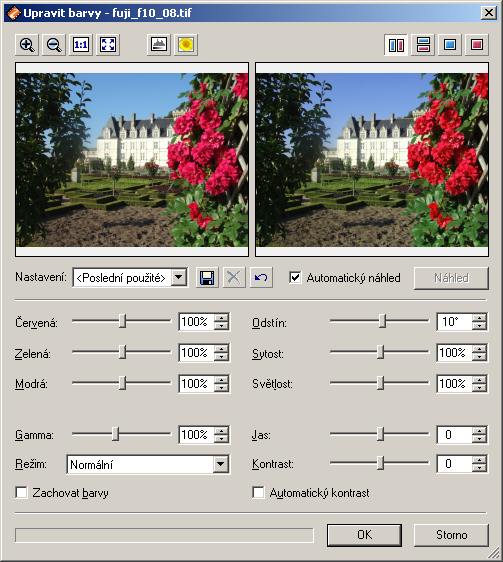
V dialogovém okně vidíme posuvníky, připravené k úpravě odstínu, sytosti a světlosti. Zatím se budeme starat o ten první, ovlivňující odstín. Zkusíme posuvník nastavit na hodnotu +60 stupňů. Proč stupňů?
Mlčky se tu předpokládá, že barvy jsou uspořádány do kruhu, jako kdybychom duhu zatočili do kolečka. Když budeme předpokládat, že nahoře je červená, postupně půjdeme vpravo na fialovou, tmavě fialovou, modrou (jsme dole, tedy o 180 stupňů) a vracíme se přes zelenou ke žlutozelené , žluté až na oranžovou a zpátky na červenou. Jakmile tedy nastavujeme funkci odstín, určujeme úhel, o který se všechny barvy výchozího obrázku posunou vpravo. Což se stalo na první ukázce.
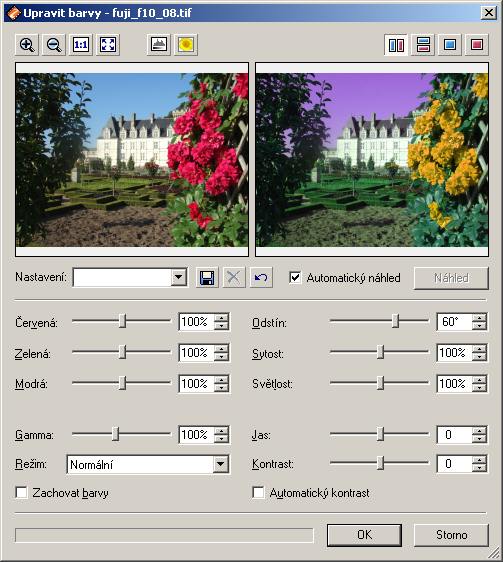
Zkusme teď, co to udělá, když posuneme posuvník na druhou stranu, o hodnotu 60 (víme, že to jsou stupně) vlevo. Tentokrát se změnily všechny barvy, tím výrazněji se mění, čím jsou sytější. Nejméně tato funkce postihuje bílou.
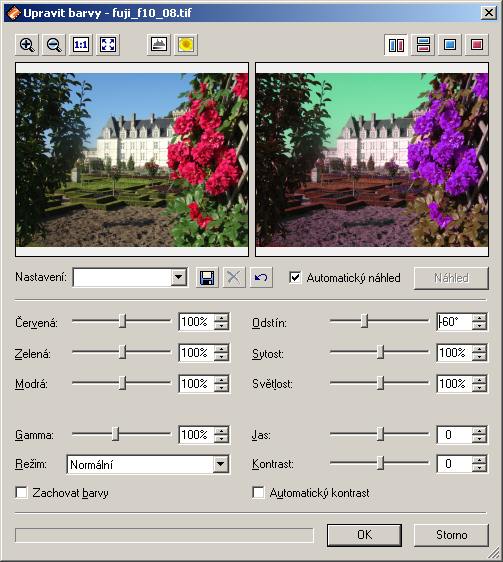
Platí tedy, že pokud jedeme posuvníkem – jezdcem doleva – do záporných hodnot, obrázek nejdříve celý červená, pak modrá a nakonec jde do blankytné (-180). Při opačném postupu žloutne, zezelená a nakonec je zase blankytný (+180) – barevná stupnice opisuje kruh. Snadno se přesvědčíme, že obrázek bude vypadat stejně, ať ho nastavíme do levé nebo do pravé krajnosti.
Je zřejmé, že se musí s touto funkcí zacházet velmi opatrně. Brzy zjistíme, že posuvník je zde příliš brutální nástroj a raději budeme používat jemné ladění – vpravo od posuvníku jsou dvě šipky, jedna nahoru, druhá dolů a zde přidáváme jednotlivé stupně. Je ale třeba upozornit, že při úpravě velkého obrázku, tedy pětimegového a většího, se při každém posunutí celý obrázek přepočítá a to na pomalejším počítači může docela dlouho trvat.







